
সুচিপত্র:
- ধাপ 1: ধাপ 1
- ধাপ 2: পরবর্তী আপনার প্রিয় ভিডিও সাইটে যান
- ধাপ 3: পরবর্তী আপনার ভিডিও লোড করুন
- ধাপ 4: পরবর্তী সরঞ্জামগুলিতে ক্লিক করুন
- ধাপ 5: ধাপ 5
- ধাপ 6: এখন আরেকটি উইন্ডো পপ আপ করা উচিত
- ধাপ 7: এখন আপনার অস্থায়ী ইন্টারনেট ফাইল ফোল্ডারে থাকা উচিত
- ধাপ 8: অস্থায়ী ইন্টারনেট ফাইলে থাকাকালীন সেই ফাইলটি অনুলিপি করুন যা ভিডিও ছিল
- ধাপ 9: আপনি যে র্যান্ডম ফাইলটি কপি করেছেন তা এখন একটি.flv ফাইলে পরিণত করা উচিত
- ধাপ 10: এখন যেহেতু আপনার ভিডিও আপনার কিছু কনভার্টার পাওয়ার সময়
- ধাপ 11: পরবর্তীতে আপনার কনভার্টারের জন্য আপনার ভিডিও রূপান্তর করার জন্য অপেক্ষা করুন
- ধাপ 12: ঠিক আছে এখন ধাপ 7 এ ফিরে যান ব্যতীত এটি অন্যান্য সাইটের ভিডিওর জন্য
- ধাপ 13: এখন এই ফাইলটি এখানে এবং.swf ফাইল
- ধাপ 14: ঠিক আছে এখন আপনি জানেন কিভাবে ভিডিও পেতে হয় এইভাবে ফ্ল্যাশ গেমস পেতে হয়
- ধাপ 15: ঠিক আছে এখন ইন্টারনেট এক্সপ্লোরার খুলুন
- ধাপ 16: ঠিক এখন ভিডিওর মতো আপনাকে অবশ্যই ফ্ল্যাশ গেমটি সম্পূর্ণভাবে লোড করতে হবে
- ধাপ 17: পরবর্তী সরঞ্জামগুলিতে ক্লিক করুন
- ধাপ 18: এখন ইন্টারনেট অপশন বক্স পপ আপ হবে
- ধাপ 19: পরবর্তী ফাইল দেখুন ক্লিক করুন
- ধাপ 20: এখন যে আপনি অস্থায়ী ইন্টারনেট ফাইলে আছেন আপনাকে অনুসন্ধান করতে যেতে হবে
- ধাপ 21: এখন অস্থায়ী ইন্টারনেট ফাইল থেকে আপনার কম্পিউটারে আপনার গেমটি অনুলিপি করুন
- ধাপ 22: এখন আপনার ফ্ল্যাশের একটি এক্সিকিউটেবল সংস্করণ প্রয়োজন হতে পারে
- ধাপ 23: নির্দেশনার এই ধাপটি কেবল তখনই যদি আপনার এক্সিকিউটেবল জিনিসের প্রয়োজন হয় যদি আপনি না চান তবে 24 তম ধাপে চালিয়ে যান
- ধাপ 24: অভিনন্দন
- লেখক John Day [email protected].
- Public 2024-01-30 08:03.
- সর্বশেষ পরিবর্তিত 2025-01-23 14:37.
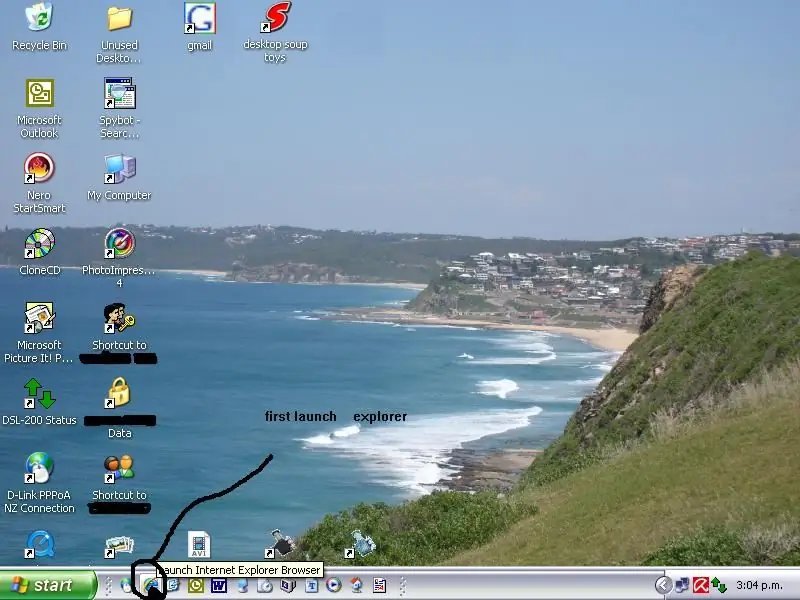
-নোট- এই নির্দেশনাটি ব্যবহার করে আপনি যে অবৈধ সমস্যা বা সমস্যার সম্মুখীন হন তার জন্য আমি দায়বদ্ধ নই এটি শুধুমাত্র তথ্যগত উদ্দেশ্যে!
এই নির্দেশে আমি আপনাকে দেখাবো কিভাবে ইন্টারনেট এক্সপ্লোরারে কোন সাইট থেকে ভিডিও এবং ফ্ল্যাশ গেম পেতে হয়
ধাপ 1: ধাপ 1
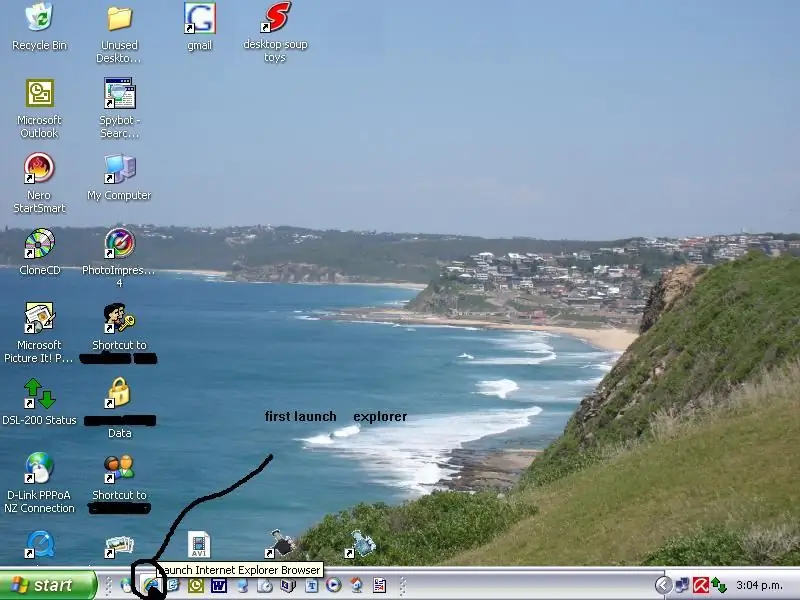
প্রথম ইন্টারনেট এক্সপ্লোরার খুলুন
ধাপ 2: পরবর্তী আপনার প্রিয় ভিডিও সাইটে যান

ভিডিও বন্ধ করার জন্য ভাল সাইট হল: ইউটিউব, ভিওহ, মাইস্পেসিটিভি, মেটাকাফে, ইত্যাদি ইত্যাদি
ধাপ 3: পরবর্তী আপনার ভিডিও লোড করুন
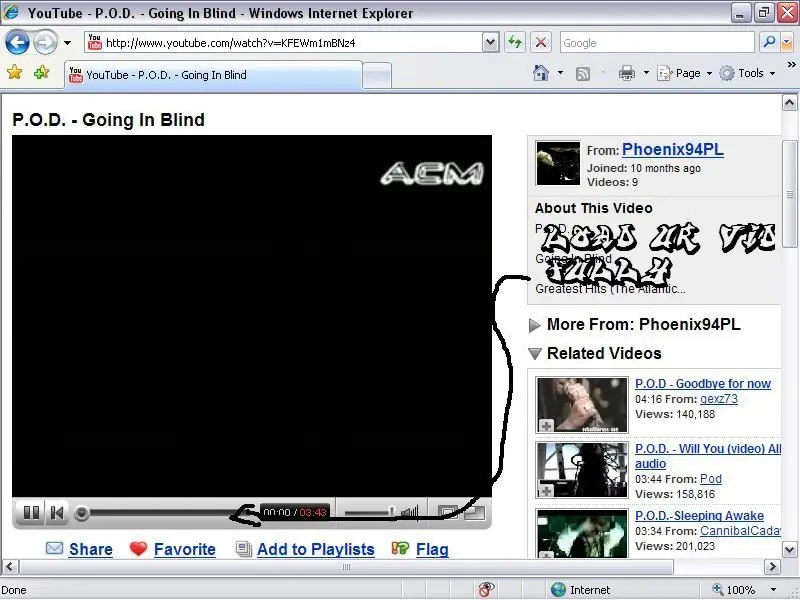
নিশ্চিত করুন যে আপনি এটি সম্পূর্ণরূপে লোড করছেন অথবা আপনি এটি পেতে সক্ষম হবেন না
ধাপ 4: পরবর্তী সরঞ্জামগুলিতে ক্লিক করুন
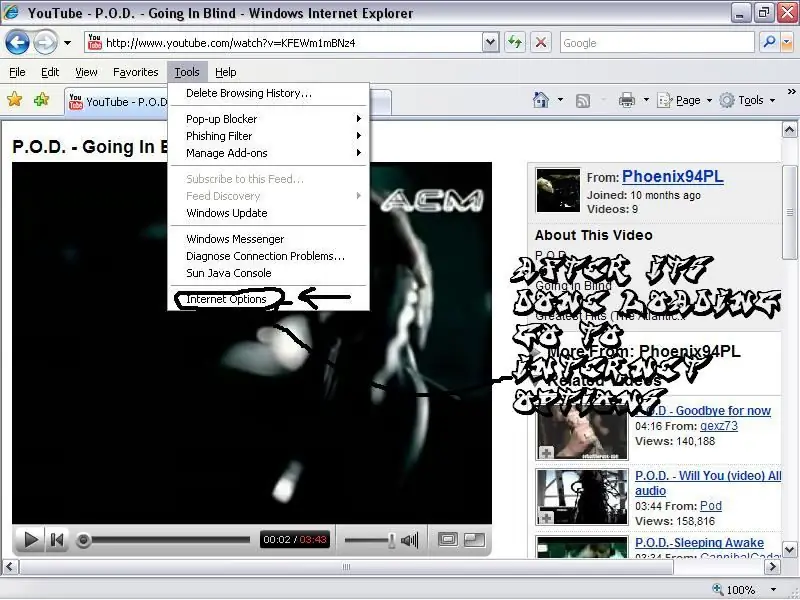
তারপর ইন্টারনেট অপশনে স্ক্রোল করুন এবং এটিতে ক্লিক করুন
ধাপ 5: ধাপ 5
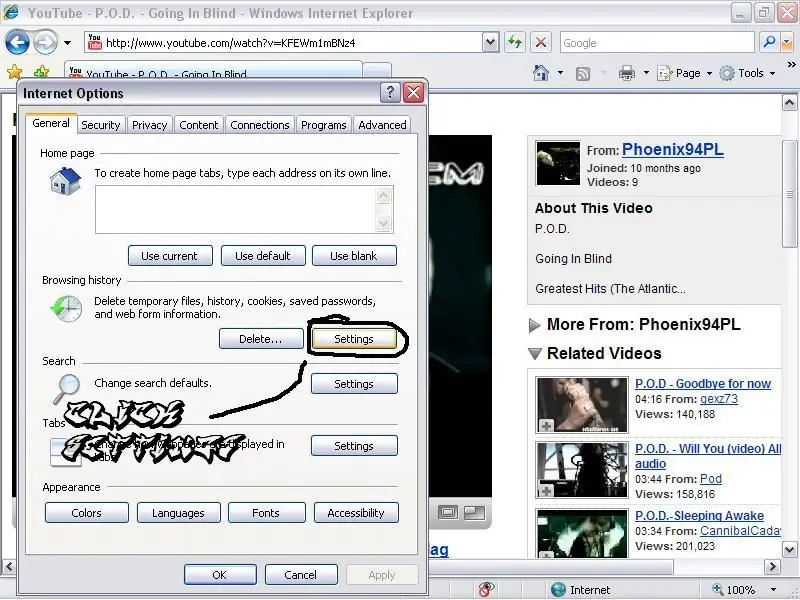
এইরকম একটি উইন্ডো ব্রাউজিং ইতিহাসের অধীনে সেটিংস বোতামে স্ক্রোল পপ আপ করা উচিত এবং এটিতে ক্লিক করুন
ধাপ 6: এখন আরেকটি উইন্ডো পপ আপ করা উচিত
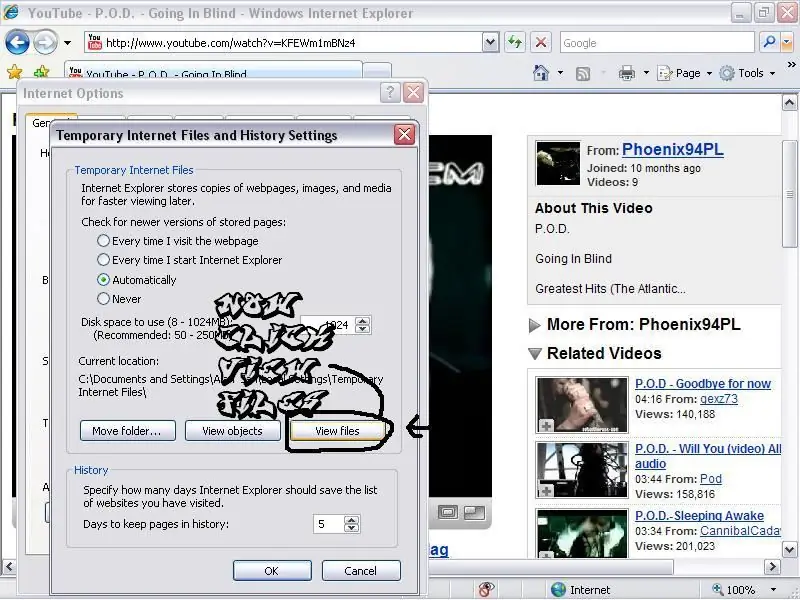
যখন এই উইন্ডোতে স্ক্রোল করুন এবং ভিউ অবজেক্ট বাটন দ্বারা ভিউ ফাইল বাটনে ক্লিক করুন
ধাপ 7: এখন আপনার অস্থায়ী ইন্টারনেট ফাইল ফোল্ডারে থাকা উচিত
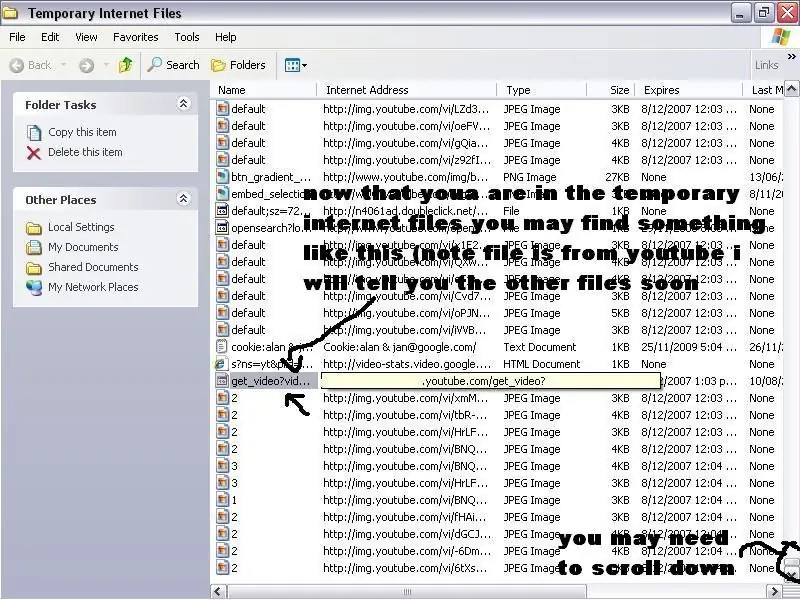
মনে রাখবেন এই ফাইলটি আমি অন্য সাইট থেকে ইউটিউব ফাইল থেকে লোড করা ফাইলটি একটু ভিন্ন হবে আমি শীঘ্রই আপনাকে অন্যান্য সাইট থেকে ফাইল দেখাব
ধাপ 8: অস্থায়ী ইন্টারনেট ফাইলে থাকাকালীন সেই ফাইলটি অনুলিপি করুন যা ভিডিও ছিল
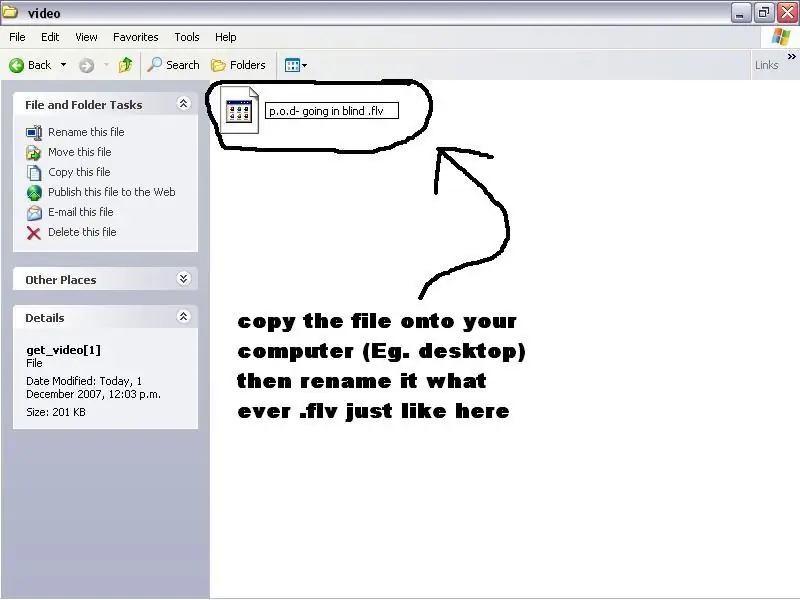
অস্থায়ী ইন্টারনেট ফাইলে cntrl+c ব্যবহার করে ভিডিওটি যে ফাইলটি ছিল তা অনুলিপি করুন এবং cntrl+v ব্যবহার করে আপনার কম্পিউটারের যেকোনো স্থানে পেস্ট করুন
এটি আপনার কম্পিউটারে একটি জায়গায় কপি করার পরে আপনি যাকে কল করতে চান তার নাম পরিবর্তন করুন.flv যেমন। random-file.flv
ধাপ 9: আপনি যে র্যান্ডম ফাইলটি কপি করেছেন তা এখন একটি.flv ফাইলে পরিণত করা উচিত
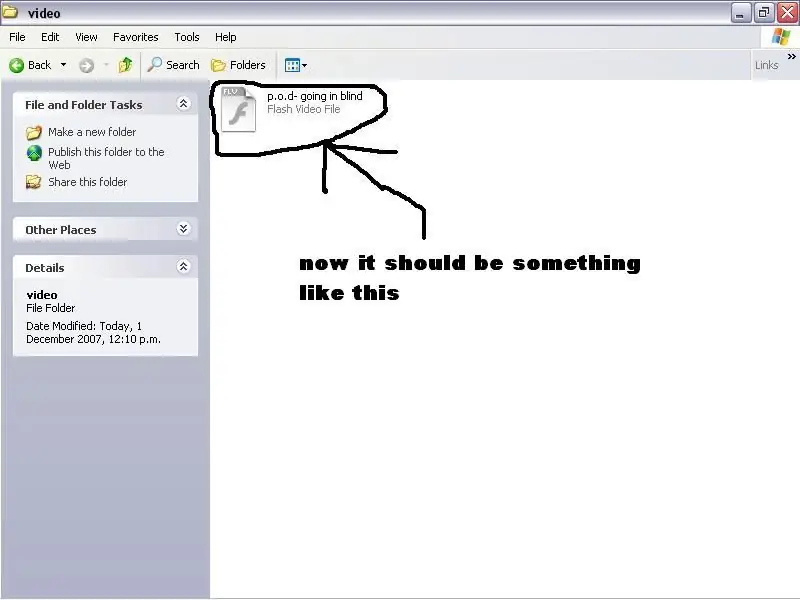
ছবি দেখো
ধাপ 10: এখন যেহেতু আপনার ভিডিও আপনার কিছু কনভার্টার পাওয়ার সময়
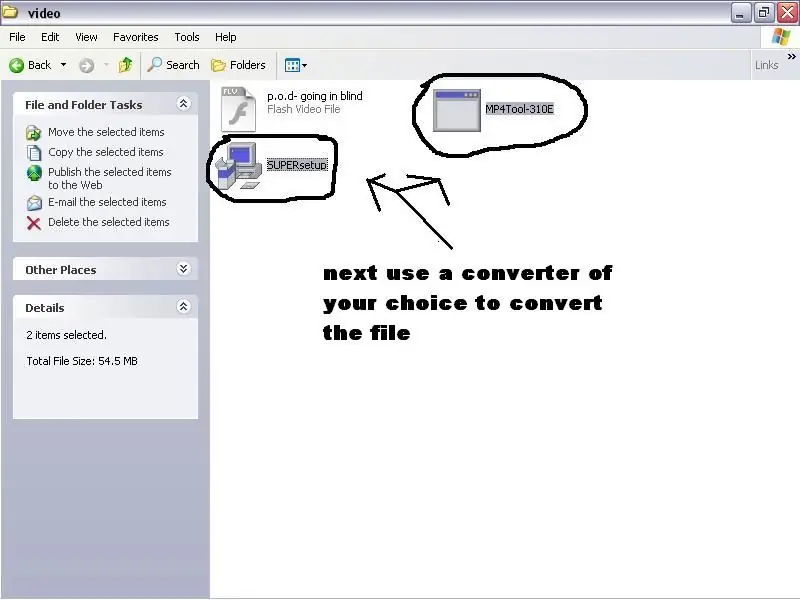
আপনার.flv ফাইলটিকে.avi,.mp4 বা আপনার পছন্দের একটি ভিডিও ফাইলে পরিবর্তন করার জন্য আপনার একটি কনভার্টার লাগবে। যদি আপনার কোন কনভার্টার না থাকে তবে শুধু "flv to avi converter" অথবা "flv to mp4 converter" এর জন্য গুগলে সার্চ করুন
আমি ব্যক্তিগতভাবে সুপার সুপারিশ
ধাপ 11: পরবর্তীতে আপনার কনভার্টারের জন্য আপনার ভিডিও রূপান্তর করার জন্য অপেক্ষা করুন
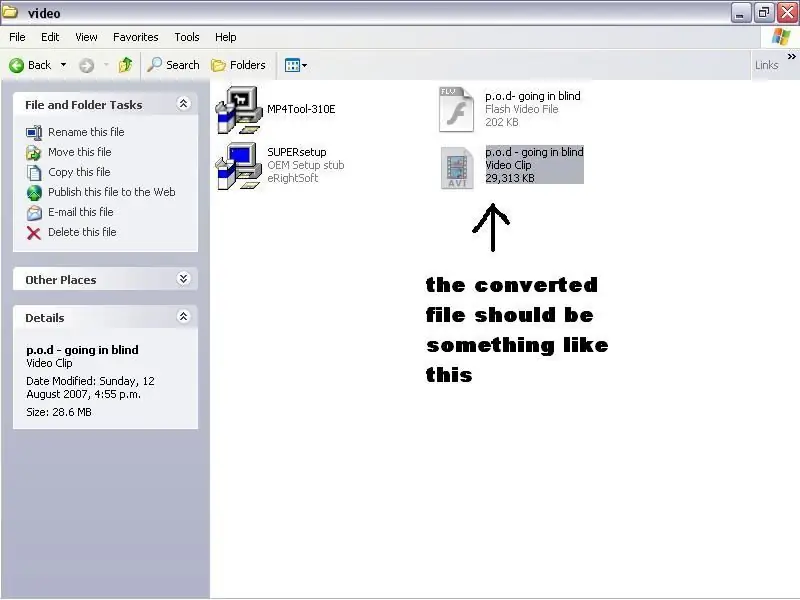
যদি ভিডিওটি সফলভাবে রূপান্তরিত হয় তবে আপনি এখন এটি আপনার কম্পিউটারে দেখতে পারেন, একটি আইপড, এমপি 4 প্লেয়ার ইত্যাদি রাখতে পারেন
ধাপ 12: ঠিক আছে এখন ধাপ 7 এ ফিরে যান ব্যতীত এটি অন্যান্য সাইটের ভিডিওর জন্য
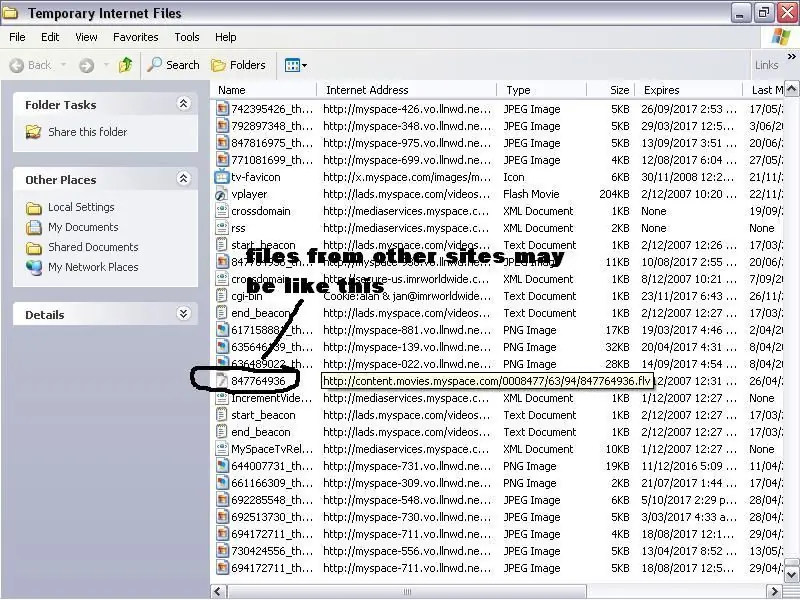
আপনি যে ফাইলটি এখানে খুঁজছেন তা ইউটিউব ছাড়া অন্য ভিডিও সাইট বন্ধ। মাই স্পেস বন্ধ ভিডিও।
যাইহোক আপনি যে ফাইলটি খুঁজছেন তা ইতিমধ্যে একটি.flv ফাইল তাই আপনার এটির নাম পরিবর্তন করার দরকার নেই।
ধাপ 13: এখন এই ফাইলটি এখানে এবং.swf ফাইল
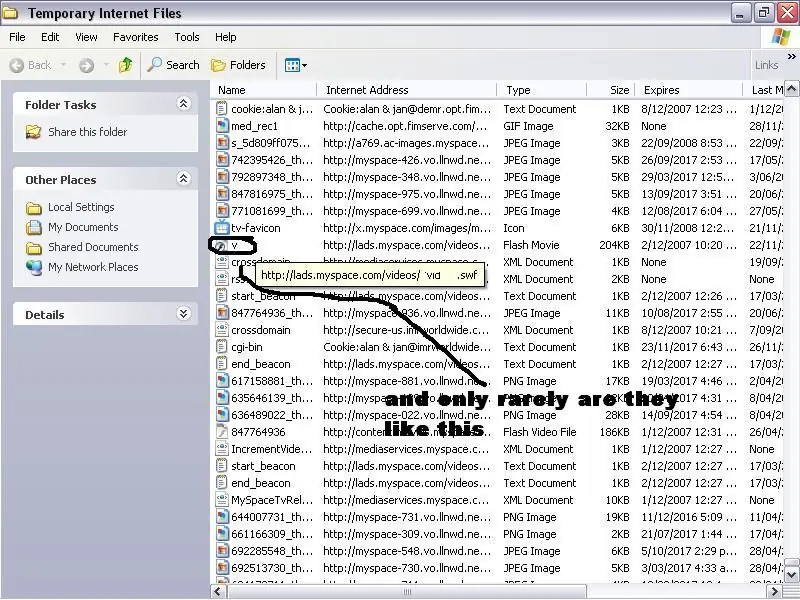
বেশিরভাগ রূপান্তরকারী সাধারণত এই ফাইলগুলিকে রূপান্তর করতে পারে না কিন্তু ভাগ্যক্রমে খুব কমই আপনি একটি ভিডিও সাইট থেকে এই ধরনের একটি ফাইল পাবেন
ধাপ 14: ঠিক আছে এখন আপনি জানেন কিভাবে ভিডিও পেতে হয় এইভাবে ফ্ল্যাশ গেমস পেতে হয়
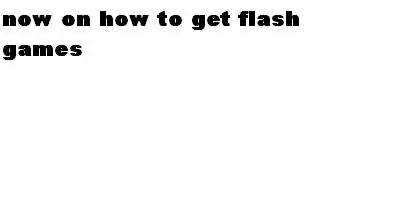
নির্দেশের এই অংশটি কিছু পার্থক্য ছাড়া ভিডিওগুলি কীভাবে পেতে হয় ঠিক একই পদ্ধতি ব্যবহার করে
ধাপ 15: ঠিক আছে এখন ইন্টারনেট এক্সপ্লোরার খুলুন
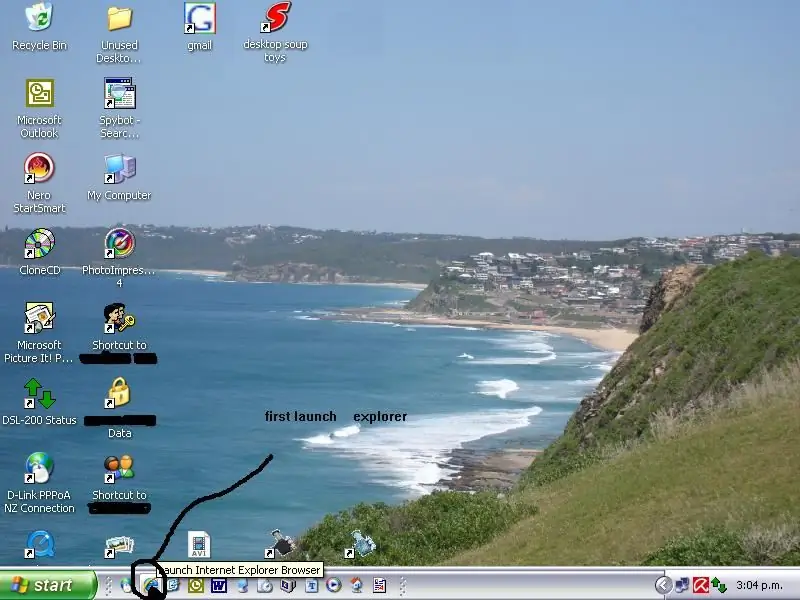
lol দেজাভু
ধাপ 16: ঠিক এখন ভিডিওর মতো আপনাকে অবশ্যই ফ্ল্যাশ গেমটি সম্পূর্ণভাবে লোড করতে হবে
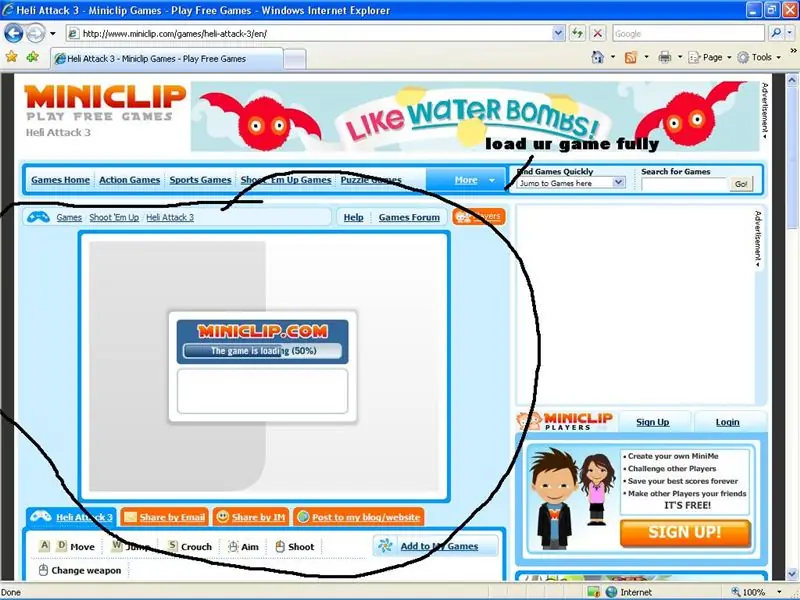
এই আমি হেলি Attacck3 লোড করছি
ধাপ 17: পরবর্তী সরঞ্জামগুলিতে ক্লিক করুন
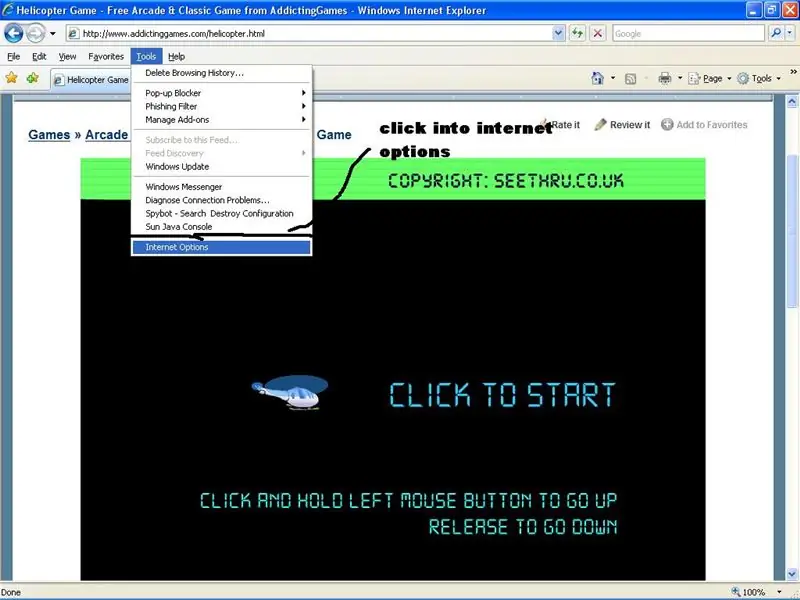
এখন নিচে স্ক্রোল করুন এবং ইন্টারনেট অপশনে ক্লিক করুন
ধাপ 18: এখন ইন্টারনেট অপশন বক্স পপ আপ হবে
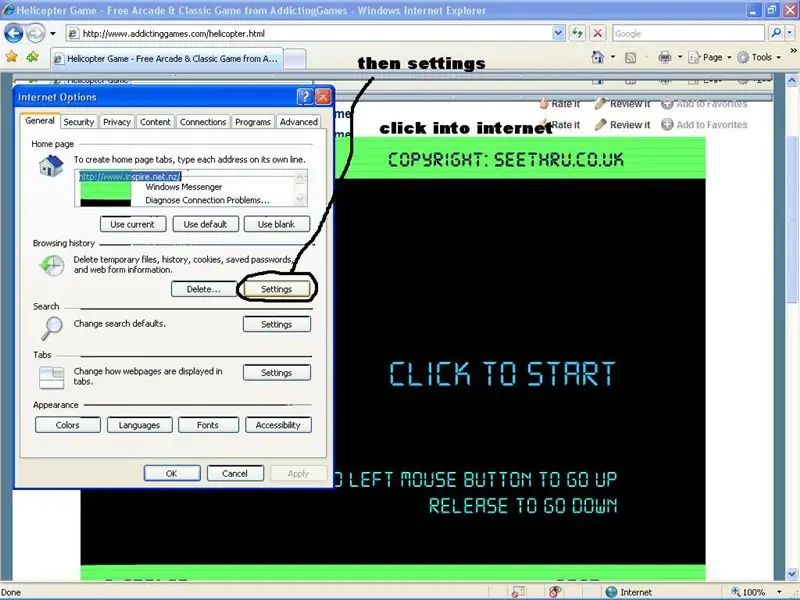
সেটিংসে স্ক্রোল করুন এবং ছবির মত ক্লিক করুন
ধাপ 19: পরবর্তী ফাইল দেখুন ক্লিক করুন
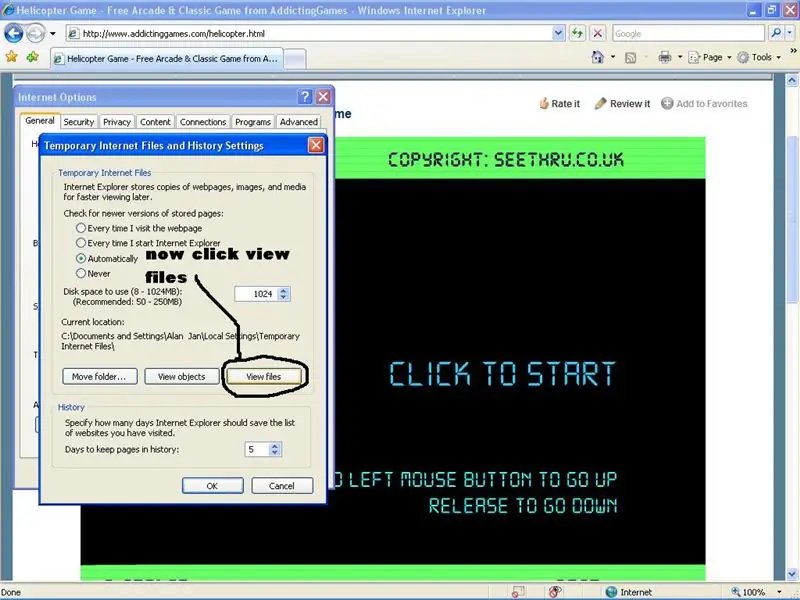
lol আমি গেমটি পরিবর্তন করেছি কারণ আমি হেলি অ্যাটাক 3 লোড হওয়ার জন্য অপেক্ষা করতে পারিনি
ধাপ 20: এখন যে আপনি অস্থায়ী ইন্টারনেট ফাইলে আছেন আপনাকে অনুসন্ধান করতে যেতে হবে
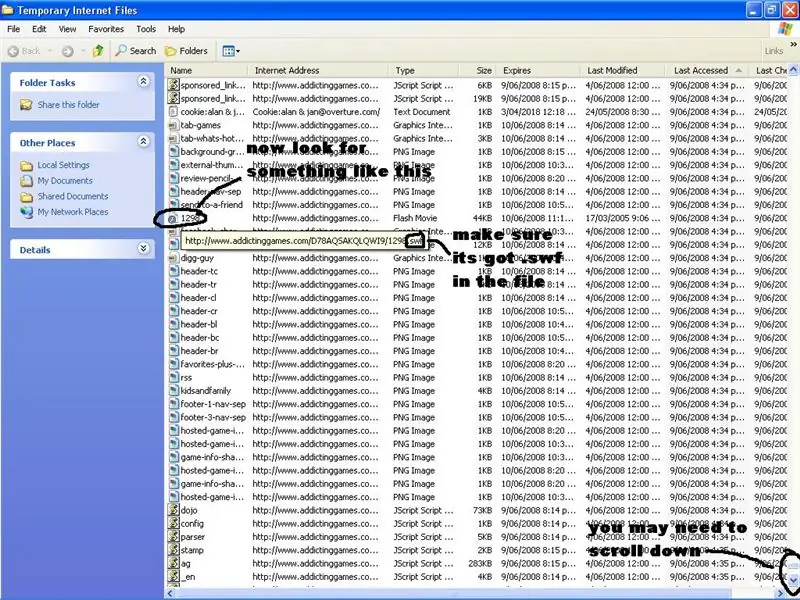
আপনার সাইট থেকে একটি.sfw ফাইল সন্ধান করুন যা আপনি গেমটি তার সম্ভাব্য থেকে লোড করেছেন যে এটি আপনার সাইট থেকে শেষ swf ফাইল যদি আপনি এটি খুঁজে না পান তবে আপনার ফাইলের সন্ধান করুন যার পাশে সাইটের নাম রয়েছে বা ফাইলের তথ্যে ছবিতে দেখানো হিসাবে
ধাপ 21: এখন অস্থায়ী ইন্টারনেট ফাইল থেকে আপনার কম্পিউটারে আপনার গেমটি অনুলিপি করুন
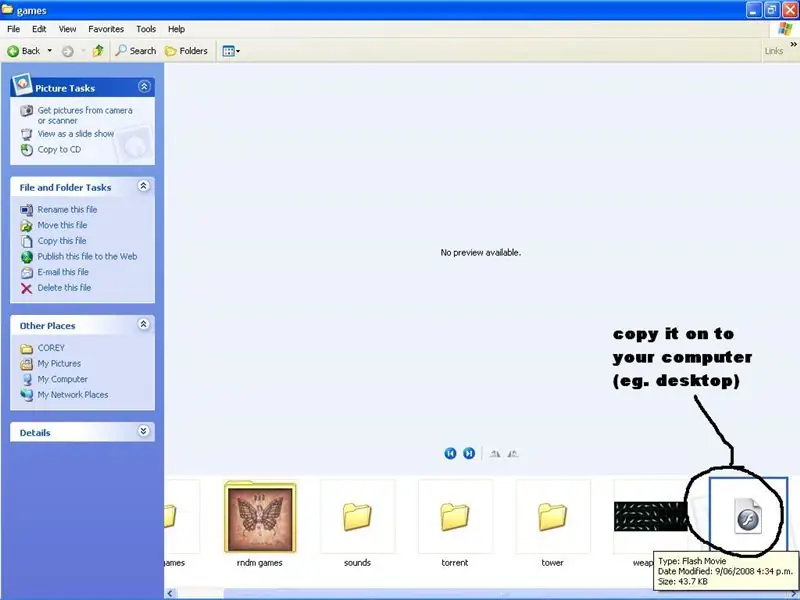
ছবি দেখুন
ধাপ 22: এখন আপনার ফ্ল্যাশের একটি এক্সিকিউটেবল সংস্করণ প্রয়োজন হতে পারে
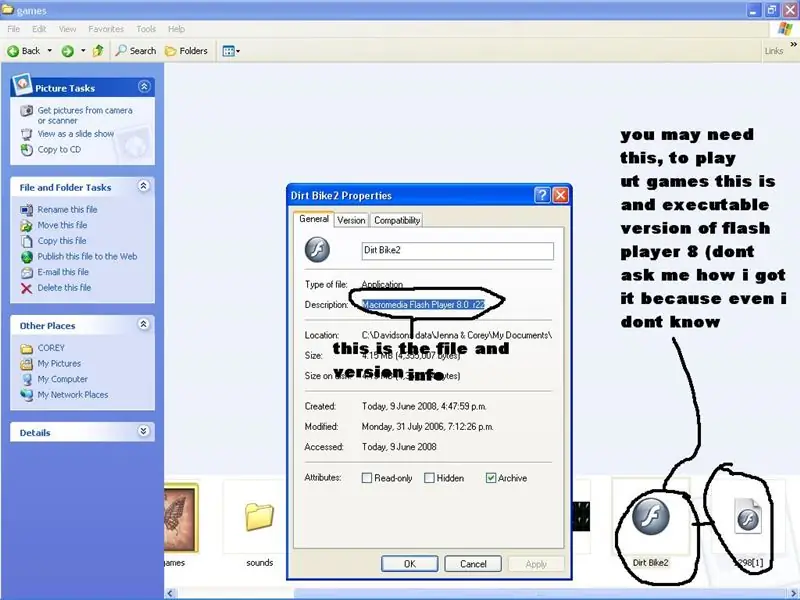
আপনার গেমটি ডাবল ক্লিক করে আপনার ফ্ল্যাশের.exe সংস্করণ প্রয়োজন কিনা তা পরীক্ষা করে দেখুন এবং এটি আপনার ফ্ল্যাশ প্লেয়ার দিয়ে খোলে কিনা তা কাজ না করলে আপনার এক্সিকিউটেবল জিনিসের প্রয়োজন হতে পারে
দ্রষ্টব্য: আপনি যদি আমাকে আপনার জন্য এক্সিকিউটেবল ফাইলটি megaupload.com এ আপলোড করতে চান তাহলে আপনি এটি ব্যবহার করতে পারেন শুধু এই নির্দেশের উপর একটি মন্তব্য করুন এবং আমি চেষ্টা করব এবং আপনার জন্য এটি আপলোড করব একবার আমি এই নির্দেশাবলীর উপর আবার মন্তব্য করব
ধাপ 23: নির্দেশনার এই ধাপটি কেবল তখনই যদি আপনার এক্সিকিউটেবল জিনিসের প্রয়োজন হয় যদি আপনি না চান তবে 24 তম ধাপে চালিয়ে যান
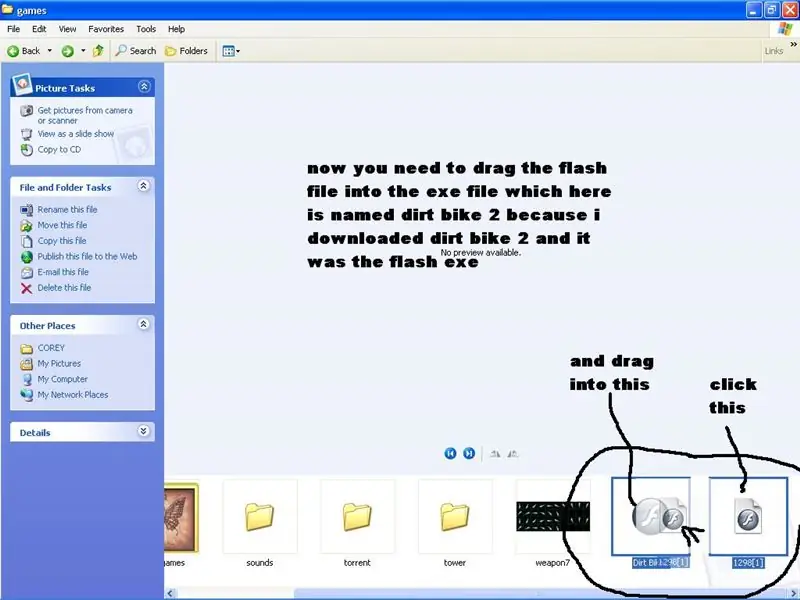
ঠিক আছে একবার আপনি এক্সিকিউটেবল জিনিস আছে শুধু আপনার খেলা যে আপনি এটি মধ্যে টেনে আনুন এবং এটি এটি খুলবে যাতে আপনি এটি খেলতে পারেন
ধাপ 24: অভিনন্দন

দু sorryখিত যদি এটি পরিষ্কার না হয় যে এটি কি করতে হবে তা আমার প্রথম নির্দেশযোগ্য দয়া করে আপনি এটি সম্পর্কে কী ভেবেছিলেন তা মন্তব্য করুন
প্রস্তাবিত:
কিভাবে একটি বিনামূল্যে ওয়েবসাইট (TLD, হোস্টিং, SSL) পাবেন: 16 টি ধাপ

কীভাবে একটি বিনামূল্যে ওয়েবসাইট (টিএলডি, হোস্টিং, এসএসএল) পাবেন: ওয়েবসাইটগুলি একটি বড় জিনিস হয়ে উঠছে। এর আগে, মাইক্রোসফট, গুগল, ইত্যাদি মতো বড় কোম্পানিগুলির ওয়েবসাইট ছিল। হয়তো কিছু ব্লগার এবং ছোট কোম্পানিও করেছে। কিন্তু এখন, বিশেষত এই কোভিড -১ pandemic মহামারীর সময় (হ্যাঁ, আমি ২০২০ সালে এটি লিখছি)
কানাডায় বিনামূল্যে ভিওআইপি ফোন পরিষেবা পান: 3 টি ধাপ
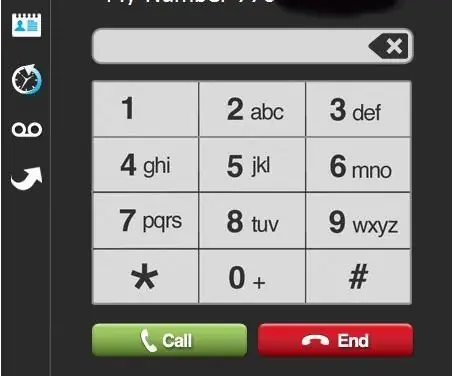
কানাডায় বিনামূল্যে ভিওআইপি ফোন পরিষেবা পান: ভিওআইপি হল ভয়েস ওভার আইপি বা ভয়েস ওভার ইন্টারনেট প্রোটোকল - ইন্টারনেটের মতো আইপি নেটওয়ার্ক ব্যবহার করে ফোন কল রুট করতে বনাম নিয়মিত ল্যান্ড লাইন ব্যবহার করে যা পটস (প্লেইন ওল্ড টেলিফোন সার্ভিস) নামেও পরিচিত। &Quot; নরম ফো ব্যবহার করে এই সেটআপ সম্পূর্ণ বিনামূল্যে হতে পারে
আইটিউনস (এবং আপনার আইপড) এর জন্য বিনামূল্যে ভিডিও: 5 টি ধাপ

আইটিউনস (এবং আপনার আইপড) এর জন্য ফ্রি ভিডিও: ফ্রি ভিডিও পেতে এবং সেগুলো আইটিনেস লাইব্রেরিতে যোগ করার একটি সহজ উপায়। এর পরে, আপনি সেগুলি আপনার আইপডে যুক্ত করতে পারেন (যদি এটি ভিডিও সমর্থন করে) *আমার প্রথম নির্দেশযোগ্য
কিভাবে আপনার সাইডকিক Lx এ ভিডিও যুক্ত করবেন সহজ এবং বিনামূল্যে: 4 টি ধাপ

কিভাবে আপনার সাইডকিক এলএক্সে ভিডিও যুক্ত করবেন সহজ এবং ফ্রি: সাইডকিক এলএক্স একটি চমৎকার ছোট মিডিয়া প্লেয়ার নিয়ে আসে যেখানে আপনি ভিডিও দেখতে, গান শুনতে বা প্লেলিস্ট সেট করতে পারেন। আমি আপনাকে দেখাব কিভাবে ওয়েব থেকে আপনার কাঙ্খিত ভিডিওটি পেতে হয় এবং মিনিটে এটি আপনার সাইডকিক lx এ স্থানান্তর করে। চল যাই
ইন্টারনেট থেকে আপনার আইপড, দ্রুত, সহজ এবং বিনামূল্যে ভিডিও পেতে: 5 টি ধাপ

ইন্টারনেট থেকে আপনার আইপডে ভিডিওগুলি পাওয়া, দ্রুত, সহজ এবং বিনামূল্যে !: কখনও কখনও আপনি ইউটিউবে একটি ভিডিও দেখতে পান, এবং আপনি এটি আপনার আইপডে চান। আমি এটা করেছি, এবং এটা বের করতে পারিনি, কিন্তু তারপর আমি করেছি, তাই আমি এটি ইন্টারনেটের সাথে শেয়ার করার সিদ্ধান্ত নিয়েছি। এই নির্দেশিকা শুধুমাত্র ইউটিউবে প্রযোজ্য যদি আপনি একই ডাউনলোড সফটওয়া ব্যবহার করেন
